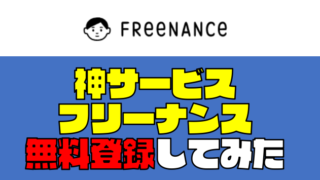どうもDRONE WALKER(ドローンウォーカー)編集長の吉武穂高です。
2019年3月19日、新型の『iMac』が登場しました。
今回は『2019年版のiMac』の特徴と、パソコンの選び方を紹介していきます。
Apple製品の情報をまとめるのはなかなか骨が折れますので、随時追記修正していきます。
この記事の目次
2019年版『iMac』の進化点
- 第8・9世代 Intel Core 4/6/8コアプロセッサ対応
- グラフィックボード:Radeon 500X
- Radeon Pro vegaオプション
- サイズは21.5インチか27インチ
【結論】iMacは自宅で本格的に動画編集作業をする人におすすめ
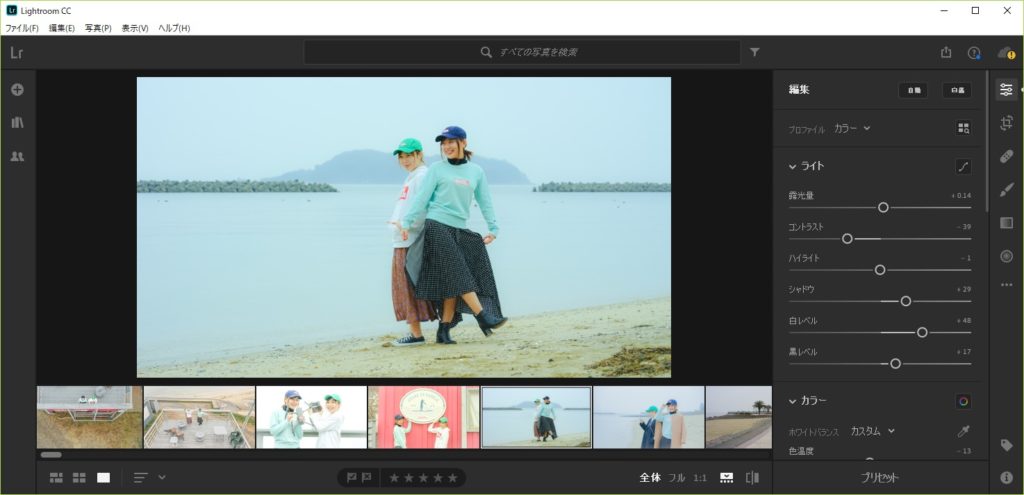
先に結論からお話しますが、2019年版の『iMac』は自宅で本格的に動画編集をする方におすすめです。
パソコンの性能のコスパ的に『iMac』シリーズはMacbookなどと比較してもかなりいいです。
ただし、屋外に持ち運びはできない欠点がありますので、自宅や職場でパソコン作業が多い人におすすめです。
パソコンのスペック的には、動画編集をサクサク実施するためにおすすめのスペックになっております。
さらに『4K・5KRetineディスプレイ』が美しく、細かい色調整もスムーズに実施できます。
逆にブログや資料作成程度であれば、コンパクトな『Macbook』シリーズの方がおすすめといえるでしょう。
性能的なコスパは『Macbook』より『iMac』の方がいい!
自宅で本格的な動画編集をするなら『iMac』
動画編集をする気がないなら、どこでも使える『Macbook』の方がおすすめ
【2020年】MacBook16インチもかなりおすすめ!

- 初期価格:¥288,800 (税別)
- プロセッサ:第9世代の2.3GHz 8コアIntel Core i9プロセッサ(Turbo Boost使用時最大4.8GHz)
- メモリ:32GB +44,000円
- グラフィックス:AMD Radeon Pro 5500M(8GB GDDR6メモリ搭載)+11,000円
- ストレージ:1TB SSD(標準)
- アップグレード価格:¥343,800 (税別)
悩ませて申し訳ありませんが、2019年後半に『MacBook16インチ』が発売しました。
今までのMacBookシリーズの中でも性能とコスパがかなりいいモデルです。
私自身、購入しましたがかなり満足度が高いですよ♪

iMacにおすすめの動画編集ソフトはこれだ!
- iMovie:初心者
- フィモーラ:初心者~中級者
- Final Cut ProX:初心者~上級者向け
- Premiere Pro:中上級者向け
iMacで使う動画編集ソフトをピックアップしました。
『FinalCutProX』の方が直感操作で使いやすく、「Premiere Pro」は慣れるのに少し時間がかかりますが、動画編集ソフトの最高峰です。
あと『Filmora(フィモーラ)』あたりでコスパ良く適度な動画編集をしてみるのもありかと思ってます。



https://drone-aerial-corps.com/2019/05/23/premiere-pro/
【価格】2019年iMacの価格は??
21.5インチの場合
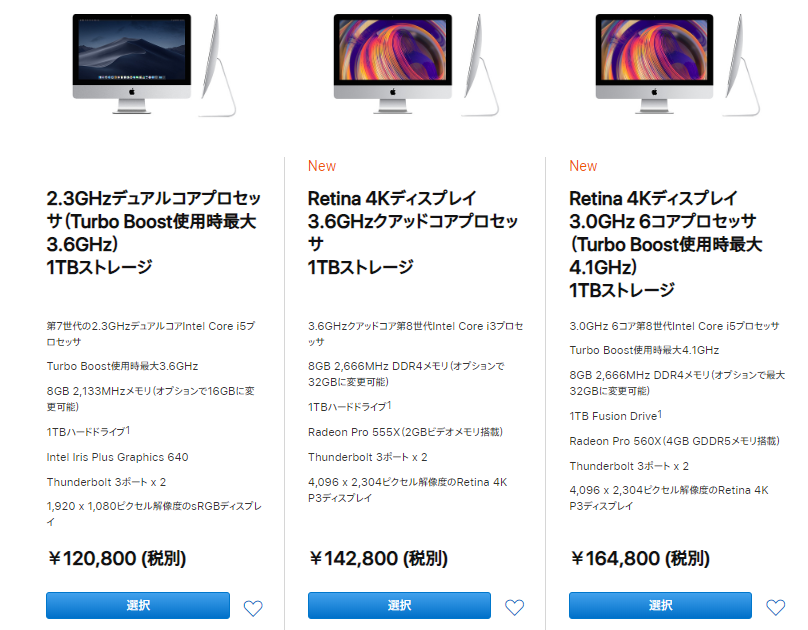
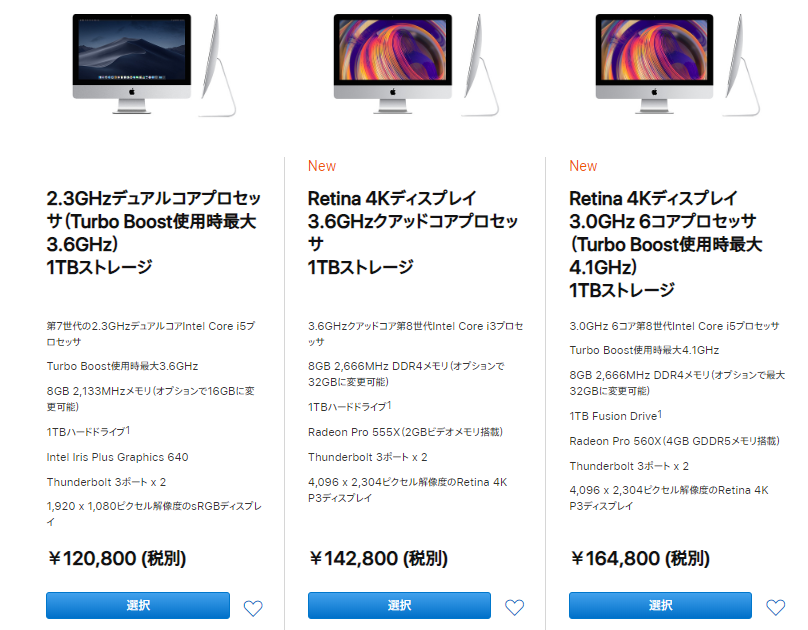
最安値は、120,800円から購入することができます。
27インチの場合
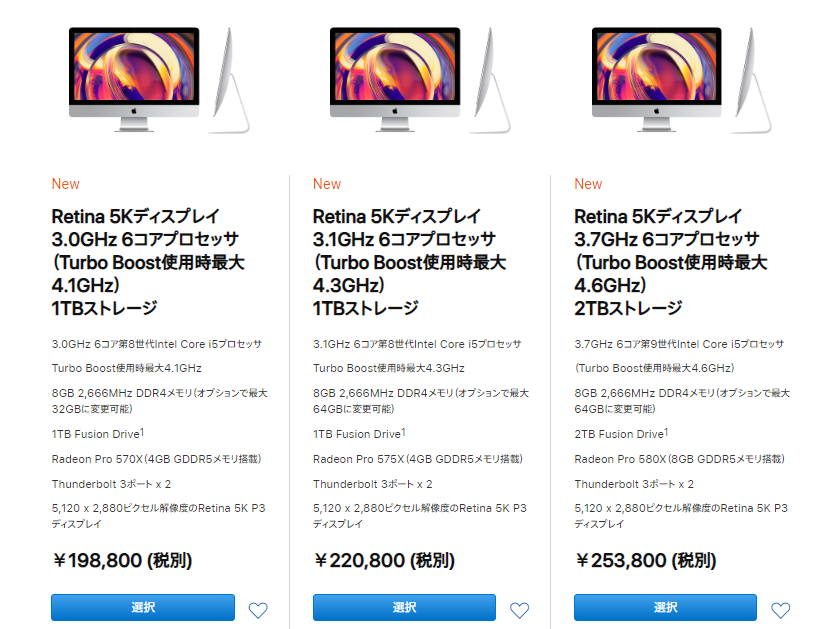
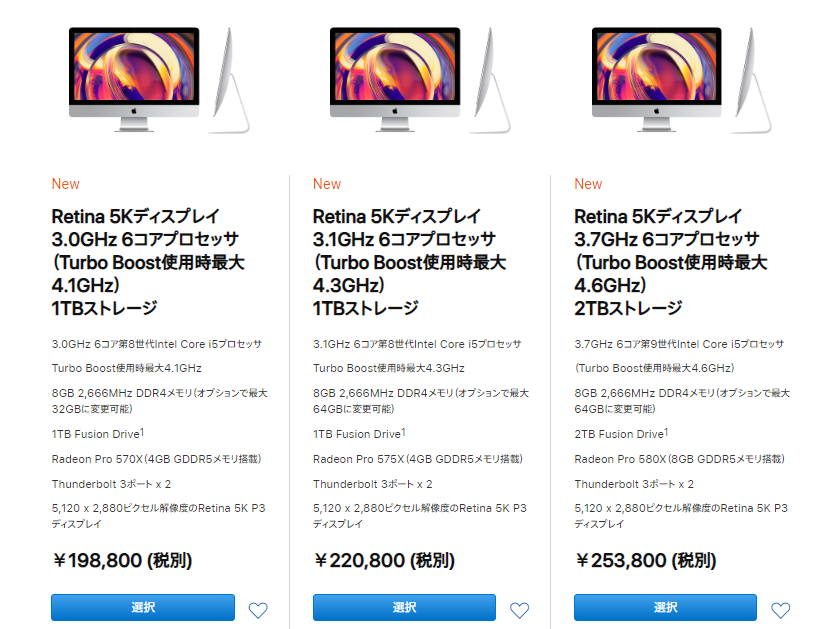
価格は198,800円~になっております。
iMacの特徴で、メモリーやストレージを増やすことでさらにハイスペックにすることができます。
2019年iMacをフルスペックにした価格は約58万円
- 27インチiMac Retina 5Kディスプレイモデル
- プロセッサ:3.6GHz 8コア第9世代Intel Core i9
- メモリ:64GB 2,666MHz DDR4メモリ
- グラフィック:Radeon Pro Vega 48(8GB HBM2メモリ搭載)
- ストレージ:2TB SSDストレージ
フルスペックにすると、価格は578,330円になります。
そもそも『iMac』とは?
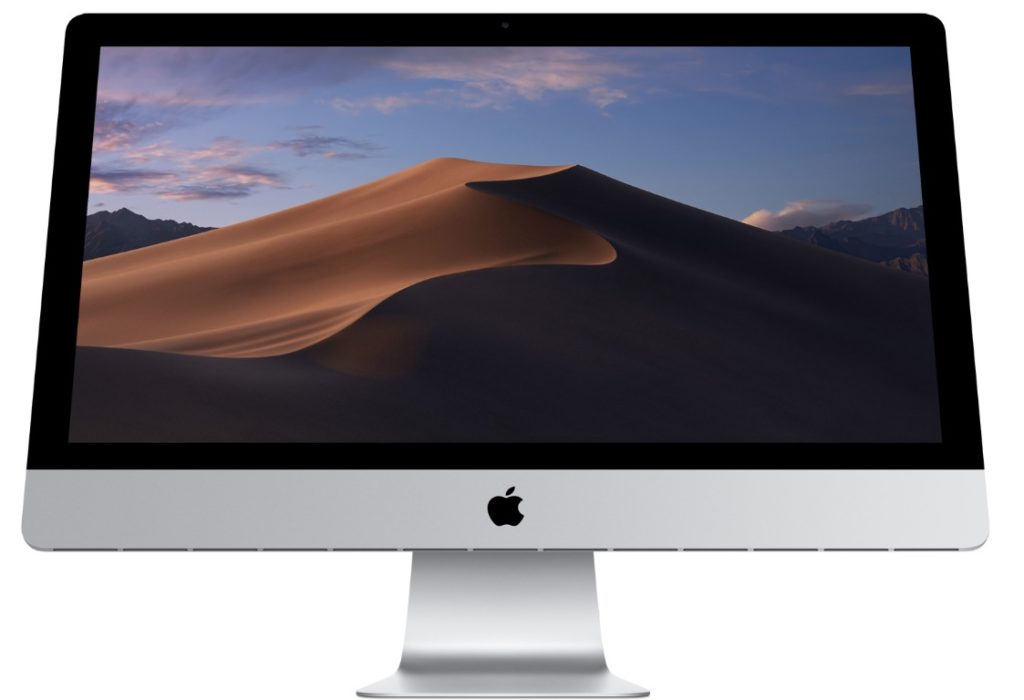
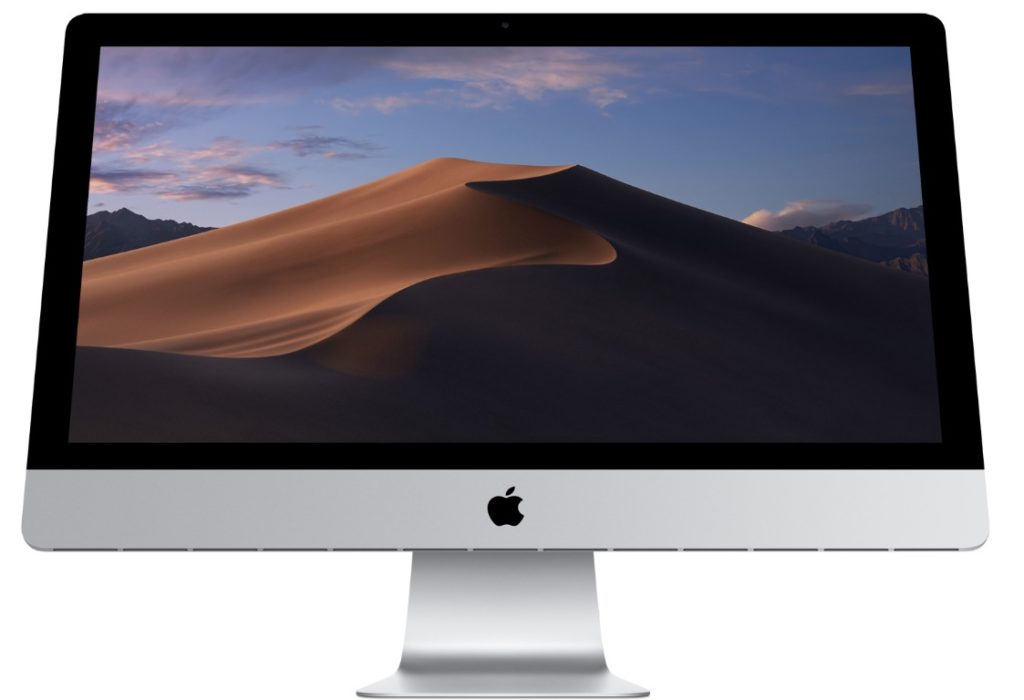
iPhoneやMacbookでお馴染みのAppleから発売している『デスクトップ型パソコン』になります。
では次に特徴をいくつか紹介していきます。
【特徴①】基本的な使い勝手はMacbookと同じ


デスクトップ型のパソコンですが、基本的な使い勝手は『Macbook』とほとんど同じです。
Macbookをすでにお使いの方は、概ねイメージができると思います。
Apple系の製品は、どれも等しく使いやすくなっております。
iMacもMacbookも同じ使用感で使える!



【特徴②】Appleパソコンの中ではコスパがいい
私自身、『デスクトップ型のWindowsパソコン』と『Macbook Pro』を使い分けております。
後ほど後述しますが、Apple製品ってWindowsのパソコンに比べると性能に対して割高感があるんですよね。
実際、様々なパソコンの性能を比較してきましたが、コスパに関しては「iMac」は非常にいい方だと思います。
もしMacbook系のノートパソコンで迷うなら・・・
自宅や職場でしか作業しないという場合であれば、『iMac』がおすすめです。
逆に外に持ち運んで仕事をしたいなら『Macbookのノートパソコン』がおすすめです。
作業場が自宅や職場などで固定されてるなら「iMac」はコスパよし!
【特徴③】4K・5KRetineディスプレイが綺麗
Retineディスプレイとは??


Retinaディスプレイには、標準的な白色LEDから先進的な赤色・緑色蛍光体のLEDに切り替えたP3カラーを採用。その結果、赤、緑、青の3色すべてがより均等に再現され、さらなるバランスと正確さを持って現実の世界の色を引き立てます。だから、あなたのすべての写真やコンテンツは一段と鮮やかにいきいきと映し出されます。
引用:Apple公式サイトより
要はすごく綺麗なディスプレイです。
Macはデザイナーやクリエイター向けのパソコンです。


ディスプレイも『Retina(レティーナ)』で4K・5Kと非常に美しいグラフィックスです。
- カメラマンの写真現像
- 動画編集のカラーグレーディング
など細かい色調整が必要な作業におすすめです。
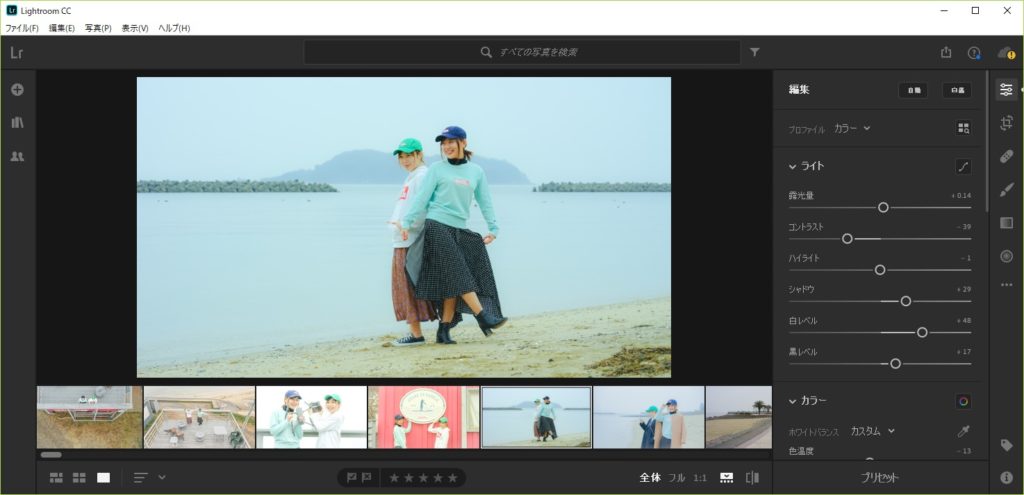
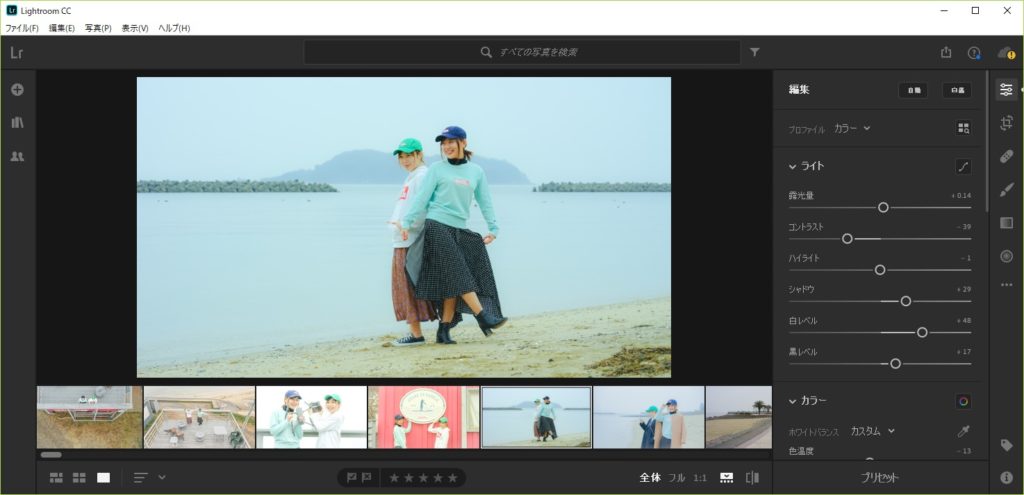
ディスプレイがめっちゃ綺麗で、カメラマンや映像制作におすすめ!
Mac派におすすめの動画編集ソフト
- iMovie:初心者
- フィモーラ:初心者~中級者
- Final Cut ProX:初心者~上級者向け
- Premiere Pro:中上級者向け
- DaVinci Resolve:上級者向け
Macbookなどノートパソコン型ではなく、据え置きのiMacを購入する方は、おそらく
動画編集なども考えて購入している方も多いでしょう。
以下の記事ではAppleユーザー、Macをお使いの方におすすめの動画編集ソフトを紹介していきます。



MacとWindowsどっちがいいの問題?


実は2018年年末、デスクトップ型のパソコン選びで1か月ほど悩みました。それは、
- Windowsのパソコン
- iMac
にするかで迷いました。(滅茶苦茶悩みました。)
結果、Windowsパソコンを選びました。
理由は以下の通りです。
- Windowsの方がさらにコスパがいい
- 4K60fosの動画編集がしたい
- バーチャルユーチューバー用のコンテンツ作り
- ドローンのシミュレーター
- ゲーム系に強い
などに関しては、Windowsパソコンの方が向いていると判断したためです。
ただ実際に使ってみて、単純にブログを書いたり、簡単な動画編集するくらいなら
Macの方が非常に使い勝手がいいと思ってます。
パソコンやショートカット、キーボードの配置など何もかもが洗練されていて本当に使いやすいんです。
Windowsパソコンを使ってみて、改めてMacの良さを実感させられました。



ユーチューバーにおすすめのカメラと周辺機材たち


- カメラ:動画撮影
- カメラジンバル:手ブレ防止
- マイク:音声収録
- パソコン:動画編集・作業効率化
- 動画編集ソフト:動画編集
- SDカード・ HDD:データ管理
以下の記事で、YouTube入門におすすめのカメラ機材や編集機材などをまとめて紹介しております。
いろんな買い物をしてきて、おすすめの機材ですので、よかったら参考にしてください。









編集長吉武穂高.png)